La diffusion multimédia AirPlay vous permet de diffuser du contenu depuis un iPhone ou un iPad vers un ordinateur de bureau ou un ordinateur portable Mac OS X. Ce flux multimédia, autrement mis en miroir, projette l’affichage de l’iPhone sur un ordinateur de bureau ou un ordinateur portable. C'est l'alternative d'Apple au streaming Miracast.
Avec un petit logiciel supplémentaire, vous pouvez également reproduire l’affichage de l’iPhone sur un PC Windows. Voici comment vous pouvez faire correspondre un écran iPhone / iPad à un ordinateur Windows 10.
Étapes à suivre pour reproduire l'écran de votre iPhone ou iPad sur un PC
Tout d’abord, notez que vous devez disposer d’un appareil Apple prenant en charge AirPlay. Vous devez avoir au moins un mobile iPhone 4 ou supérieur. La tablette Apple doit être un iPad 2 ou supérieur.
Le périphérique Apple et le PC Windows 10 doivent également partager la même connexion Wi-Fi. Si tel est le cas, vous pouvez reproduire l'affichage de l'iPhone ou de l'iPad sur le bureau ou l'ordinateur portable comme suit.
Méthode 1: utiliser LonelyScreen
- Ajoutez LonelyScreen à Windows 10 en cliquant sur le bouton Télécharger pour Windows sur cette page.
- Ouvrez l'assistant de configuration de LonelyScreen pour installer le logiciel. Cela installera également le logiciel Bonjour requis pour AirPlay.
- Pendant l’installation, une fenêtre peut s’ouvrir pour vous informer que le pare-feu Windows bloque l’application. Cochez la case Réseaux privés et cliquez sur le bouton Autoriser l'accès .
- Ensuite, vous pouvez ouvrir la fenêtre LonelyScreen montrée dans la photo ci-dessous. Si le logiciel indique toujours que LonelyScreen est bloqué par un pare-feu, appuyez sur le bouton Fix It (Administrator) .

- Cochez maintenant la case Cliquez pour changer le nom du serveur qui inclut LonelyScreen par défaut. Entrez un autre nom de serveur, tel que "Bureau Windows".

- Allumez votre iPad ou iPhone.
- Faites glisser votre doigt depuis le bas de votre appareil Apple pour ouvrir le Centre de contrôle.
- Appuyez ensuite sur AirPlay sur le Control Center pour ouvrir les options AirPlay.
- La page AirPlay ci-dessous répertorie le titre que vous avez entré, "Bureau Windows" dans mon exemple, dans la zone de texte Modifier le nom du serveur . Sélectionnez le bureau Windows ou le titre de votre choix.
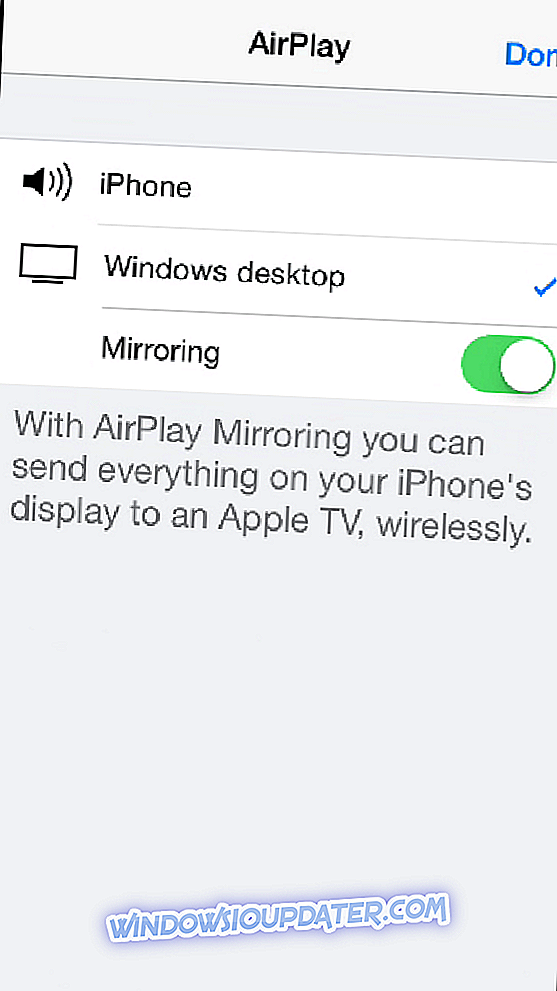
- Sélectionnez maintenant l'option Mise en miroir pour l'activer (le vert le met en surbrillance).
- Appuyez sur le bouton Terminé pour enregistrer les paramètres.
- Ouvrez à nouveau la fenêtre LonelyScreen. Votre écran Apple iPhone ou iPad sera désormais inclus, comme indiqué ci-dessous.

- Vous pouvez également enregistrer l'affichage de votre iPhone ou de votre iPad avec LonelyScreen. Appuyez sur le bouton rouge Démarrer enregistrement pour enregistrer l’affichage.
- Appuyez sur le bouton Arrêter l'enregistrement lorsque vous avez terminé. La sortie enregistrée est automatiquement enregistrée dans votre dossier Vidéos en tant que MP4.
Alors maintenant, vous pouvez projeter l'affichage de votre iPad Apple ou iPhone dans Windows 10! LonelyScreen présente l’avantage de reproduire les affichages d’iPhone sur l’iPhone, c’est que vous pouvez maximiser la fenêtre.
Cela élargit efficacement l'affichage de l'iPhone. C'est aussi pratique pour enregistrer des vidéos iOS et capturer des captures d'écran iOS.
Méthode 2: Utiliser iOS Screen Recorder
Il existe une autre application que vous pouvez utiliser pour refléter rapidement l'écran de votre iPhone sur votre ordinateur Windows 10. Enregistreur d'écran iOS
vous permet de refléter votre iPhone pour faire des présentations, afficher des informations commerciales, partager des vidéos de jeux, etc.
N'oubliez pas que vous devez exécuter les dernières versions d'iOS pour pouvoir utiliser cet outil.
Télécharger iOS Screen Recorder
Il existe donc deux méthodes rapides que vous pouvez utiliser pour refléter votre écran iOS sur Windows 10.
POSTS CONNEXES À CHECK OUT:
- 5 meilleurs logiciels de sauvegarde pour PC sur PC à télécharger en 2019
- 5 des meilleurs logiciels pour transférer des fichiers de PC à iPhone avec [+ bonus]
- Correction: Windows 10 ne se connecte pas au point d'accès WiFi de l'iPhone
Note de l'éditeur: Cet article a été publié en décembre 2016 et a été mis à jour depuis pour sa fraîcheur et sa précision.


